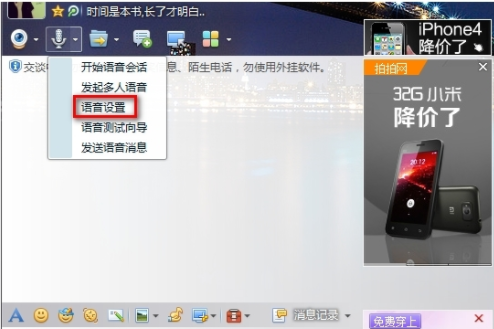
qq是腾讯研发的一款非常出色的即时聊天工具,很多朋友都会用qq语音进行聊天,那么遇到qq语音对方听不到我声音这样的问题怎么办呢?下面就来看看小编的方法吧!
相信现在使用电脑的朋友都有qq号,很多朋友上电脑的第一件事情就是打开qq,很多朋友也喜欢使用qq进行聊天,但是遇到对方听不见的声音这样的问他们怎么办呢?下面来看看小编是怎么解决的吧!
qq语音对方听不到我的声音怎么办
1.首先打开聊天窗口,点击话筒按钮,在下拉框中选择语音设置打开。
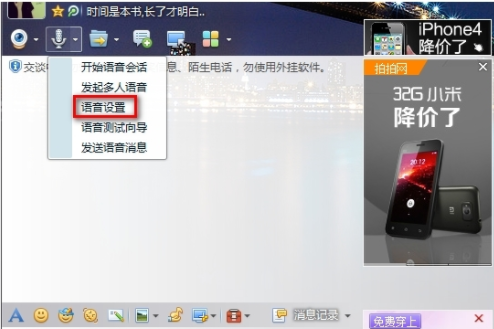
语音电脑图解-1
2.在新出现的界面中将自动调节麦克风音量和自动放大麦克风音量去除勾选。

qq语音对方听不到我的声音电脑图解-2
3.然后在桌面右下角找到喇叭图标鼠标右键打开,切换到录制选项,然后选择录音设备,双击当前的麦克风设备选项。
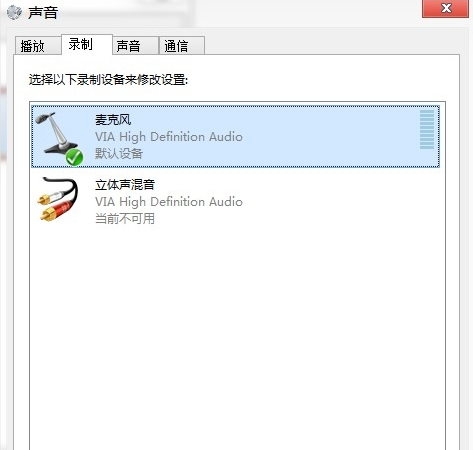
语音电脑图解-3
4.在打开的麦克风属性页面上,切换到里面的级别选项,然后将麦克风音量调整为最大,点击确定即可。
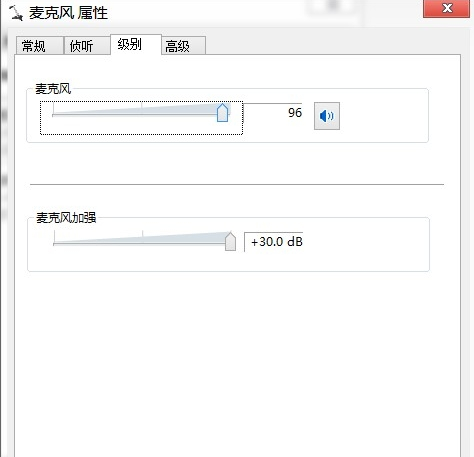
语音电脑图解-4
现在知道qq语音对方听不到我的声音怎么办了吧,希望对您有帮助。
小编总结






 粤公网安备 44130202001059号
粤公网安备 44130202001059号